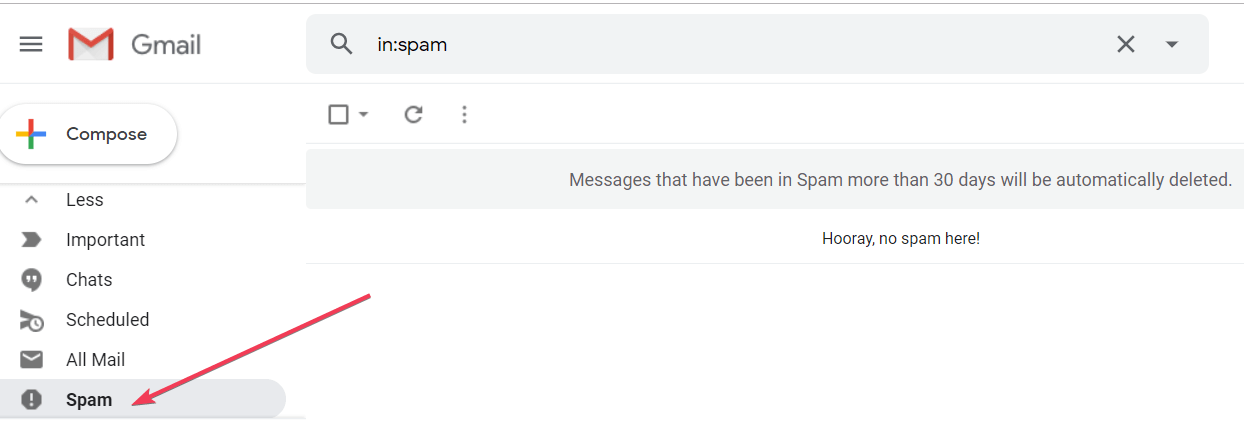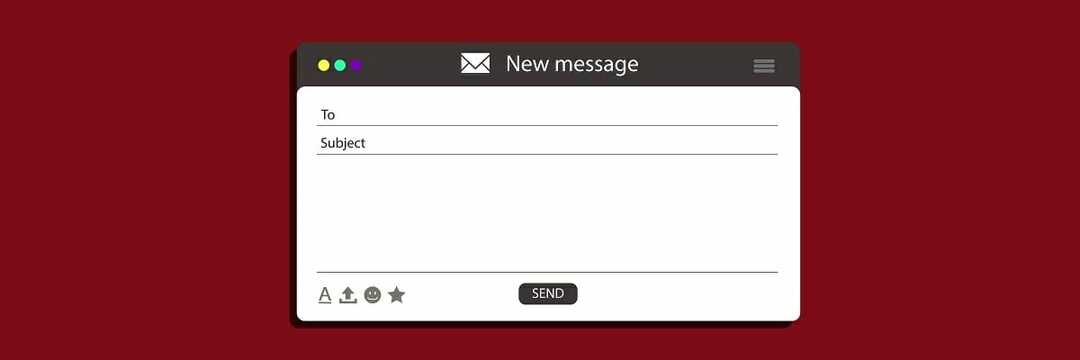- Skype は優れたインスタントメッセージングアプリケーションですが、多くのユーザーがSkypeセキュリティコードを受け取っていないと報告しています。
- セキュリティコードを見逃した場合は、電子メールクライアントの迷惑メールまたはスパムセクションを必ず確認してください。
- それでも問題が解決しない場合は、Skypeの復旧フォームを使用してアカウントを復旧する必要があります。
- 他にSkypeの問題がありますか? 私たちに向かいます Skypeハブ より便利なガイドについては。

このソフトウェアは、ドライバーの稼働を維持するため、一般的なコンピューターエラーやハードウェア障害からユーザーを保護します。 3つの簡単なステップで今すぐすべてのドライバーをチェックしてください:
- DriverFixをダウンロード (検証済みのダウンロードファイル)。
- クリック スキャン開始 問題のあるすべてのドライバーを見つけます。
- クリック ドライバーの更新 新しいバージョンを入手し、システムの誤動作を回避します。
- DriverFixはによってダウンロードされました 0 今月の読者。
Skypeは、音声通話とビデオチャット機能を提供するアプリです。 このアプリは、コンピューター、携帯電話、タブレット、スマートウォッチ、さらにはさまざまなデバイスで実行されます XboxOneコンソール.
あなたはSkypeを使うことができます インスタントメッセージング 同じように。 すべてのSkypeユーザーが毎日アプリを必要としているわけではないため、ログインの詳細を忘れているユーザーもいます。
忘れた情報を取得するために、6桁の確認コードが登録済みアカウントの電子メールに送信されます。 アカウントの復旧を実行しようとしているときに、一部のユーザーは確認コードをまったく受け取らなかったと報告しました。
この問題は、ユーザーとして非常に厄介になります Skypeアカウントにアクセスできません もう。 この問題を修正するために、以下にリストするいくつかの解決策を考え出しました。
Skype確認コードが受信されない場合はどうすればよいですか?
- スパム/ジャンクを確認する
- 別のブラウザを試してください
- 必ずメインのメールアドレスを確認してください
- メールサービスプロバイダーを確認してください
- リカバリフォームを使用する
1. スパム/ジャンクを確認する
Spam / Junkフォルダーを調べて、Microsoft検証チームからの電子メールメッセージがあるかどうかを確認してください。 場合によっては、コードが受信トレイではなく、ジャンクフォルダに届くことがあります。
2. 別のブラウザを試してください
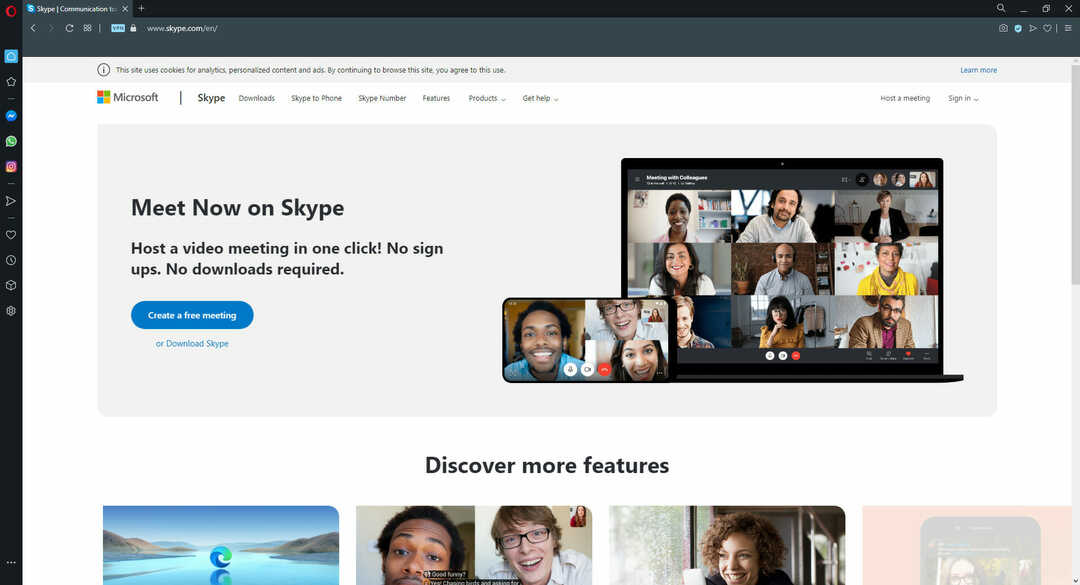
一部のユーザーは、を介して電子メールにログオンした後に回復コードを受け取ったと報告しました 別のインターネットブラウザ.
たくさんあります ブラウザ から選択します。 安全で高速なプライベートブラウジングエクスペリエンスに関心がある場合は、Operaをインストールすることをお勧めします。
ブラウザは非常に軽量で、GoogleChromeやMicrosoftEdgeと同じようにChromiumエンジンをベースにしています。
これは、一度に20個のタブを開いている場合でも、メモリフットプリントを低く抑えながら、Windows10で実行するように最適化されていることを意味します。
電子メールの回復と管理に関しては、Operaはプラグインと拡張機能を介して非常にカスタマイズ可能であり、電子メールの通信を最適化する方法で構築することができます。

オペラ
この信頼性が高く超軽量のインターネットブラウザのおかげで、Skypeメールを簡単に復元できます。
ウェブサイトを訪問
3. 必ずメインのメールアドレスを確認してください
複数のメールアドレスがリンクされている場合 マイクロソフトアカウント、必ずメインのメールアドレスを確認してください。
リンクされたすべての電子メールアドレスに回復コードが送信されるわけではないため、正しいアドレスを確認することが不可欠です。
4. メールサービスプロバイダーを確認してください
電子メールサービスプロバイダーがサーバーの問題に遭遇することがあります。 したがって、サーバーが稼働していることを確認することが重要です。
メールを送信するか、他のウェブサイトからメールを送信するか、メールリクエストを強制するように依頼してください。
完全に機能するインターネット接続でまだメールを受信していないことに気付いた場合は、サービスが再び機能し始めるまでしばらく待つ必要があるかもしれません。
5. リカバリフォームを使用する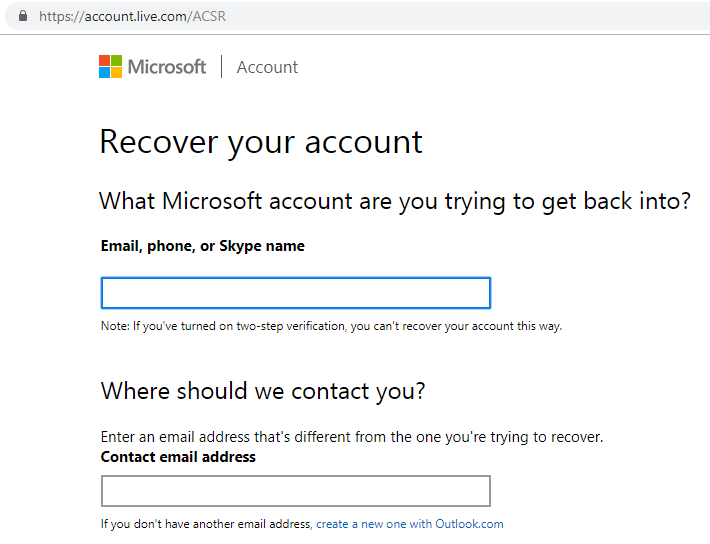
通常のアカウント復旧を実行しても機能しない場合は、 MicrosoftWebサイトの回復フォーム.
そこで、必要なアカウント情報を提供する必要があります。 マイクロソフトがお客様を特定できるように、特定の質問に回答してください。
確認フォームがエージェントに送信され、エージェントがアカウントを確認して、できるだけ早く回答を提供します。 これには48時間以上かかりません。
当社のソリューションがSkypeセキュリティコードの問題の修正に役立つことを願っています。
この記事が気に入ったら、下のコメントセクションにコメントを残してください。
よくある質問
Skype意志 あなたがしようとした場合はコードを求めます ログインする 新しいデバイスまたは場所から。 これは、あなたを保護するために設計された単なるセキュリティ対策です アカウント.
これを有効にするには 特徴、 必要がある リンク あなたのスカイプ アカウント あなたに マイクロソフトアカウント.
はい、Skypeはハッカーから安全であり、あなたまたはあなたの発信者が何も持っていない限り、すべての会話と通話は非公開のままになります マルウェア ができる 記録 あなたの会話 PC.
はい、Skypeはハッカーから安全であり、あなたまたはあなたの発信者がPCで会話を記録できるマルウェアを持っていない限り、すべての会話と通話は非公開のままになります。